よく使用する設定をプログラムに登録する
読み取り条件や出力設定、宛先など、コピー/ファクス/スキャナーで使用する機能の組み合わせを、「プログラム」として登録できます。
登録したプログラムは、アプリケーション画面から簡単に呼び出せます。
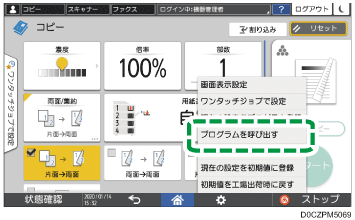
ホーム画面に追加したアイコンからプログラムを呼び出すと、アプリケーションの起動から設定までを、ワンタッチで呼び出せます。
プログラムに登録できる件数は以下のとおりです。
コピー:25件
ファクス:100件
スキャナー:100件
機器管理者だけがプログラムを登録/変更できるように設定できます。詳しくは、以下を参照してください。

以下の設定はプログラム登録できません。
コピー
[両面/集約]の原稿方向
ファクス
[件名]、[送信者]
スキャナー
[送信者]、[PDFセキュリティー設定]、[連番開始番号]
スキャナー機能のプログラムに宛先を登録できるのは、[スキャナー設定]の[プログラムへの宛先設定登録]を[宛先を含める]に設定しているときだけです。
呼び出したスキャナー機能のプログラムに宛先が登録されていても、[スキャナー設定]の[プログラムへの宛先設定登録]が[宛先を含めない]に設定されていると、宛先は呼び出されません。
宛先保護コードが設定されたフォルダー宛先は、スキャナー機能のプログラムに登録できません。
設定をプログラムに登録する
コピー、ファクス、スキャナー画面で登録しておきたい設定をしたあと、プログラムに登録します。
 ホーム画面で、[コピー]、[ファクス]、または[スキャナー]を押す。
ホーム画面で、[コピー]、[ファクス]、または[スキャナー]を押す。
アイコンがホーム画面にないときは、アプリケーション一覧画面からアイコンを追加してください。
 読み取り条件や出力設定をプログラム登録する内容に設定する。
読み取り条件や出力設定をプログラム登録する内容に設定する。
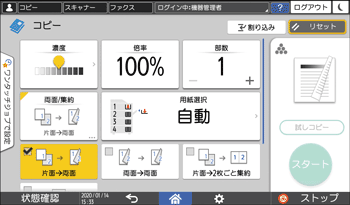
 [メニュー](
[メニュー]( )を押す。
)を押す。
 [現在の設定をプログラム登録]を押す。
[現在の設定をプログラム登録]を押す。
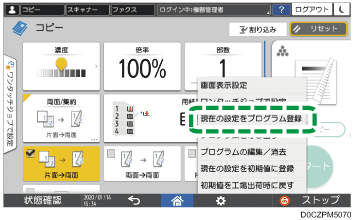
 登録するプログラムの番号を押す。
登録するプログラムの番号を押す。
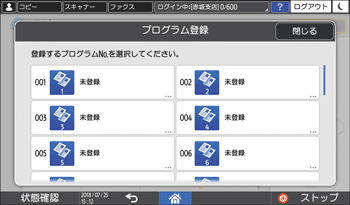
 プログラム名を入力し、アイコンを選択する。
プログラム名を入力し、アイコンを選択する。
 [前の画面へ]
[前の画面へ] [OK]と押す。
[OK]と押す。
 [配置する]を押す。
[配置する]を押す。
選択したアイコンがホーム画面に表示されます。
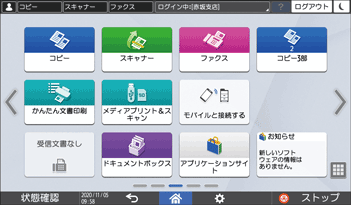
[配置しない]を選択したときでも、あとからホーム画面にアイコンを作成できます。
 [確認]を押す。
[確認]を押す。
プログラムの内容を変更する
プログラムの一部を変更して上書きしたり、内容を変更して新しいプログラムとして保存したりできます。
 ホーム画面で、[コピー]、[ファクス]、または[スキャナー]を押す。
ホーム画面で、[コピー]、[ファクス]、または[スキャナー]を押す。
アイコンがホーム画面にないときは、アプリケーション一覧画面からアイコンを追加してください。
 [メニュー](
[メニュー]( )を押し、[プログラムを呼び出す]を押す。
)を押し、[プログラムを呼び出す]を押す。
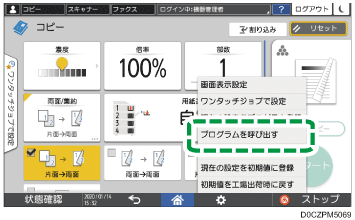
 変更するプログラムの番号を押す。
変更するプログラムの番号を押す。
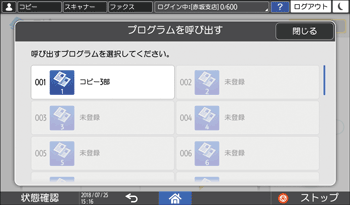
 読み取り条件や出力設定をプログラム登録する内容に変更する。
読み取り条件や出力設定をプログラム登録する内容に変更する。
 [メニュー](
[メニュー]( )を押し、[現在の設定をプログラム登録]を押す。
)を押し、[現在の設定をプログラム登録]を押す。
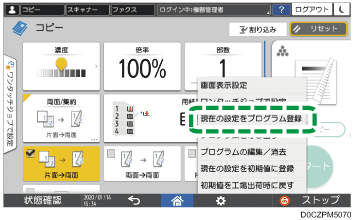
 登録するプログラムの番号を選択する。
登録するプログラムの番号を選択する。
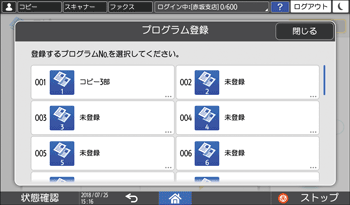
プログラムを上書きするときは、呼び出したときと同じプログラム番号を選択します。表示されたメッセージで[登録する]を押し、上書きします。
新しいプログラムとして登録するときは、未登録のプログラム番号を選択します。
 新しいプログラムとして登録するときはプログラム名を入力し、アイコンを選択する。
新しいプログラムとして登録するときはプログラム名を入力し、アイコンを選択する。
 [前の画面へ]
[前の画面へ] [OK]と押す。
[OK]と押す。
 [配置する]を押す。
[配置する]を押す。
[配置しない]を選択したときでも、あとからホーム画面にアイコンを作成できます。
 [確認]を押す。
[確認]を押す。

アイコンやプログラム名の変更、プログラムの削除は、[メニュー](
 )を押して[プログラムの編集/消去]から操作してください。
)を押して[プログラムの編集/消去]から操作してください。
